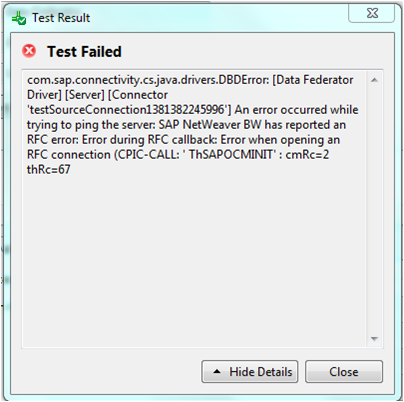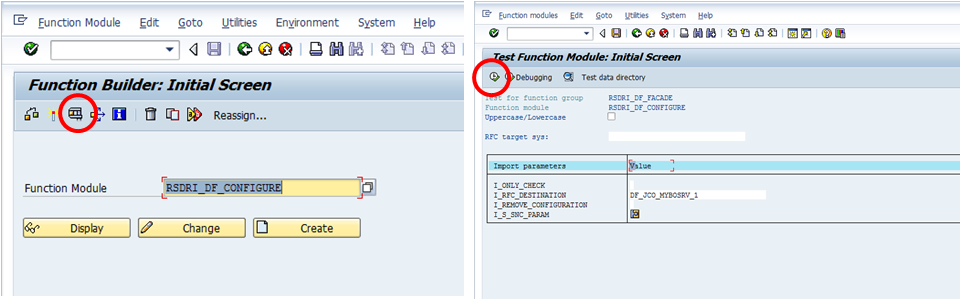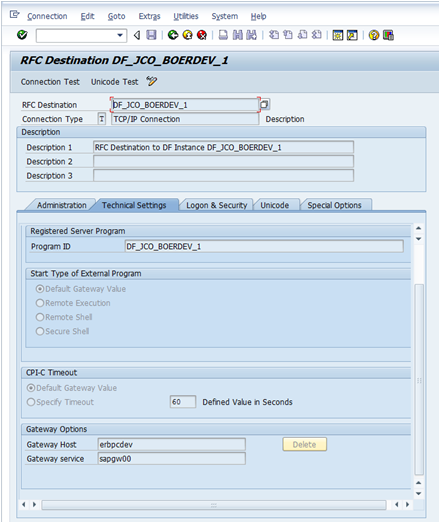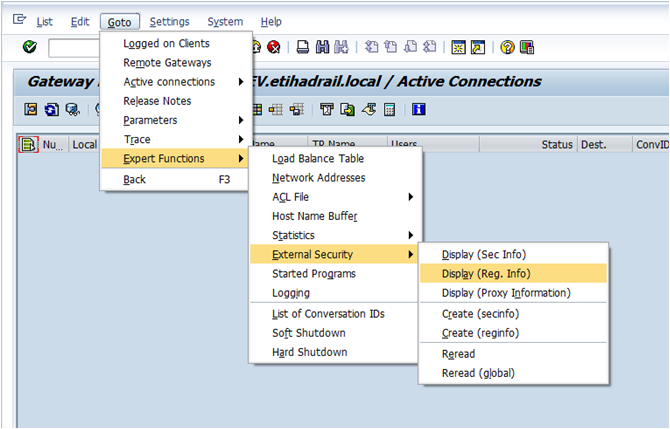Running SAP Explorer on top of BW This blog describes the only successfully tested way to run SAP Explorer on top of SAP Netweaver Business Warehouse (SAP BW) info-providers. This is not a straight forward configuration and it requires knowledge of Information Design Tool, Data Federator Administration Tool and SAP Logon application for SAP BW.
La conexión soportada por SAP Explorer para explorar datos en la parte superior de los proveedores de información SAP BW es a través de un Universo Relacional utilizando un JCo (Java Connector). Pero esta conexión no funciona con la configuración de los parámetros correctos para el conector JCo en IDT, sino que requiere algunos ajustes adicionales en el entorno SAP BusinessObjects - SAP BW.
Aquí hay un breve resumen sobre algunos temas a considerar (cómo no se explica en esta entrada del blog):
Es una recomendación de SAP dividir (dimensionar) el Adaptive Processing Server en hasta 6 diferentes APSs y aislar de esta manera algunos de los servicios (SAP KBA 1694041).
Asegúrese de que el servicio de federación de datos esté incluido como servicio en su APS actual.
Asegúrese de que el usuario que está utilizando para crear la conexión relacional se concede correctamente en SAP BW (SAP KBA 1604227).
Asegúrese de que con su equipo de TI no hay actividades de firewall o puertos bloqueados que pueden hacer que la conexión falla
Paso 1: Creación de una conexión relacional en IDT:
Abra IDT, cree una nueva Conexión Relacional - SAP - SAP NetWeaver BW - Conector SAP Java (SAP JCo) y configure todos los detalles de conexión requeridos. Tan pronto como termine la configuración y pruebe la conexión, obtendrá el mensaje de error # 1:
Hay otro problema de conectividad (error # 2) que podría enfrentar, después de completar los pasos, en este artículo de blog aprenderá cómo solucionar ambos:
Com.businessobjects.datafederator.sourcedefiner.connection.ConnectionExceción: com.sap.connectivity.cs.java.drivers.DBDError: [Controlador Federador de Datos] [Servidor] [Conector 'Prueba SAP'] No se ha definido un destino RFC para el servidor 'SIA.AdaptiveProcessingServer2'
Paso 2: Creación de un destino RFC en SAP Logon App:
Utilizando la transacción SE37 y utilizando el módulo de función "RSDRI_DF_CONFIGURE", creará el destino RFC.
This is the crucial part of this configuration, the RFC destination must be created specifically in the same way SAP recommends in this link:
http://wiki.scn.sap.com/wiki/display/BOBJ/BW+With+RFC+JCO+Connections+In+Information+Design+Tool
Eche un vistazo a la sección "Pasos para la configuración manual" y complete su destino RFC de la siguiente manera:
Asegúrese de establecer un valor vacío para el parámetro I_ONLY_CHECK
Asegúrese de establecer un valor vacío para la I_REMOVE_CONFIGURATION
Complete I_RFC_DESTINATION según lo solicitado. Para dar un ejemplo si su servidor SAP BusinessObjects se llama MYBOSRV, el valor de I_RFC_DESTINATION debe ser DF_JCO_MYBOSRV_1
Después de hacer esto, el error # 2 desaparecerá.
Paso 3: Configuración correcta de la herramienta Administración de federación de datos
En la herramienta de administración de federación de datos, en "Configuración de conector", encontrará la conexión relacional creada en IDT. Cree una configuración para la conexión mencionada en consecuencia con el contenido de la transacción SAP Logon SM59 - Conexiones TCP / IP (donde encontrará la conexión DF_JCO_MYBOSRV_1 creada en Step2).
Debe asegurarse de que estos tres parámetros tienen los valores correctos según su DF_JCO_MYBOSRV_1 en SM59:
GatewayServiceName: el mismo valor que en SM59
GatewayHostname: el mismo valor que en SM59
programIDMapping: concatenate your SIA name + Adaptive Processing Server name = DF_JCO_MYBOSRV_1
Paso 4: Modificación del archivo "reginfo.dat" en el sistema BW:
By using SAP Logon transaction SMGW you will have access to the "reginfo.dat" file in which we will perform a quick change. Navigate to Goto - Expert Functions - External Security - Display (Reg. Info).
As per SAP note 1806694, you will add one line in this file. The easiest way to perform that for me was to search in the SAP BW server for the file "reginfo.dat" and edit it manually. After this, go back to SMGW transaction in SAP Logon and go to Goto - Expert Functions - External Security - Reread (global). You should see the line added in SAP Logon when you display the file again. The line to be added is: P TP=* HOST=
Dónde
Resumen
If you have completed all the steps in this blog and you try to test your relational connection in IDT, it will work!
Así que ahora, usted es capaz de probar la conexión relacional en IDT, así como capaz de crear una base de datos y la capa de negocio en la parte superior de la misma. Después de publicar Relational Universe en su repositorio, encontrará el universo disponible en SAP BusinessObjects Explorer y podrá crear un espacio de información e indexarlo.